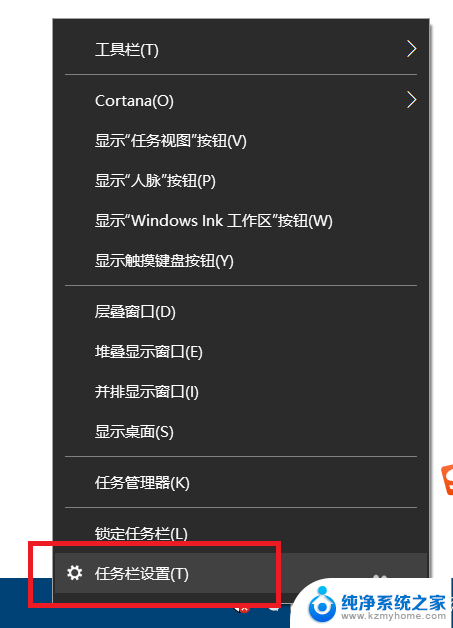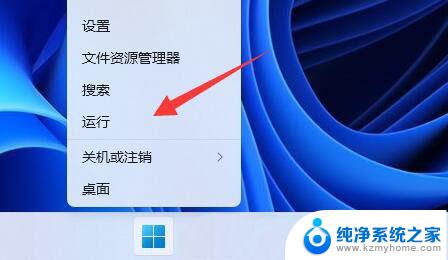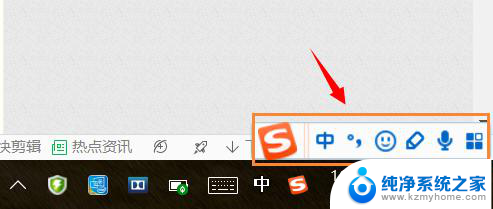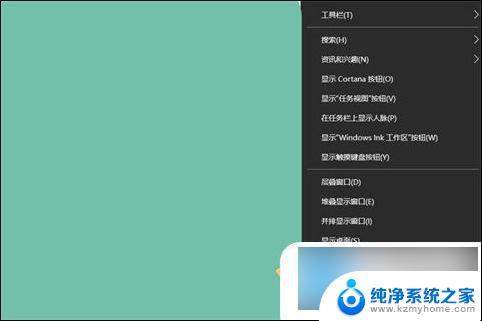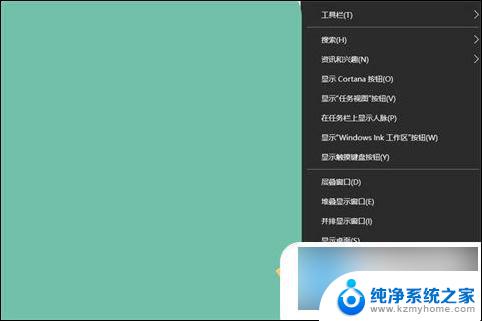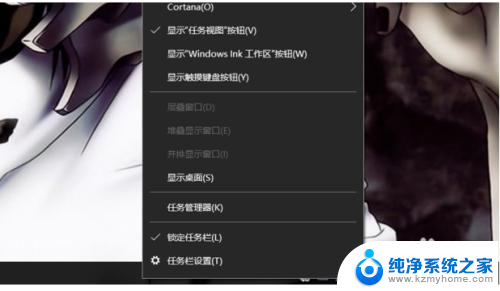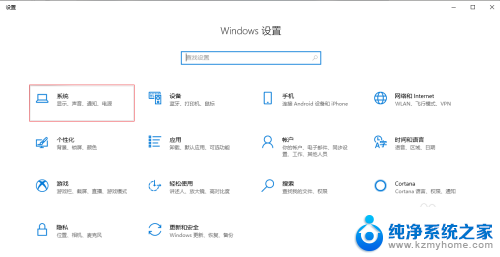win10右下角中英文图标去掉 Win10右下角状态栏输入法图标隐藏方法
更新时间:2024-08-24 08:16:33作者:kzmyhome
Win10右下角状态栏的输入法图标是我们在日常使用电脑时经常会遇到的一个小问题,有时候我们并不需要它,但又不知道如何去除。幸运的是有一种简单的方法可以隐藏这个输入法图标,让我们的状态栏更加清爽。接下来就让我们来看看如何做到这一点。
具体步骤:
1.右键点击电脑桌面空白处,再点击“个性化”,进入“个性化设置”。
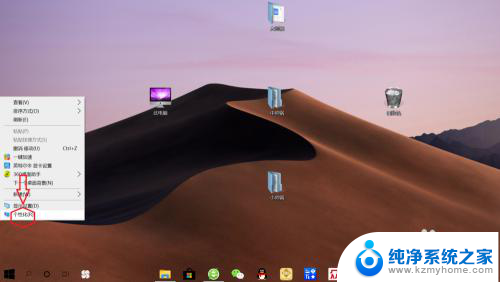
2.点击左侧“任务栏”,右侧向下滑动。找到并点击“通知区域”下面的“打开或关闭系统图标”,如下图所示。
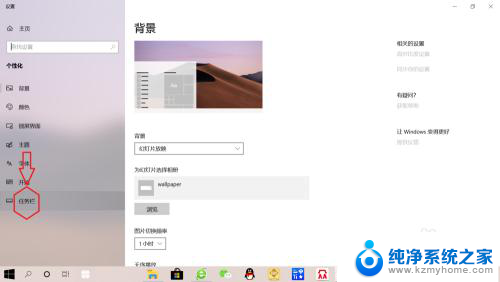
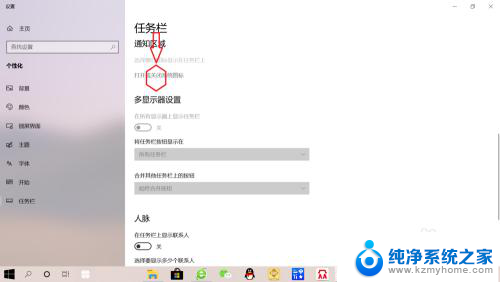
3.“输入指示”默认是开启的,只需点击将其设置为“关闭”,即可关闭右下角任务栏“中/英文切换图标“。
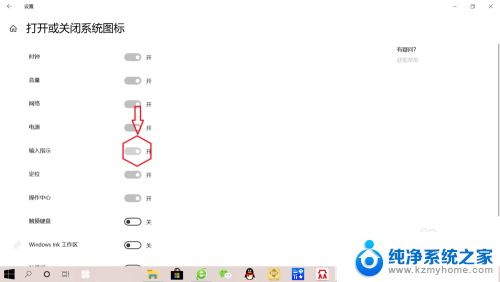
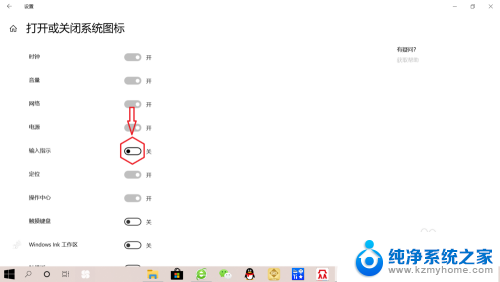
以上就是如何去掉win10右下角中英文图标的全部内容,如果还有不清楚的用户,可以参考以上小编的步骤进行操作,希望对大家有所帮助。